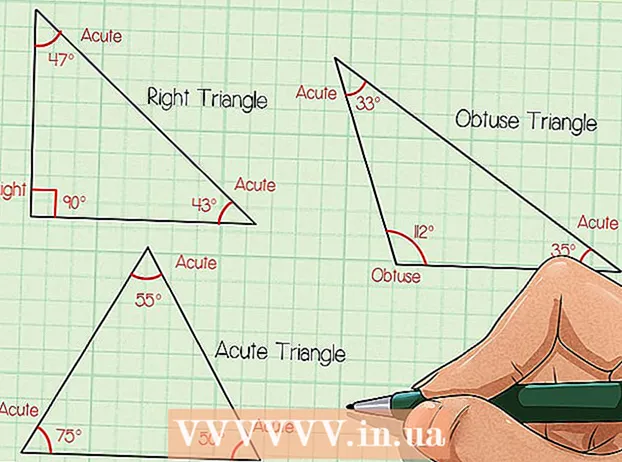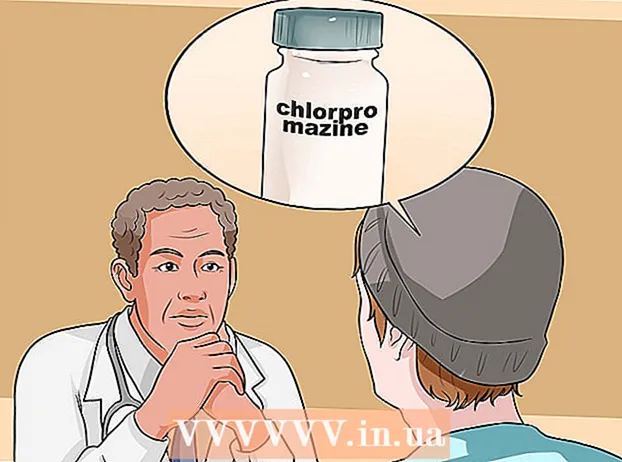Auteur:
Mark Sanchez
Date De Création:
3 Janvier 2021
Date De Mise À Jour:
1 Juillet 2024
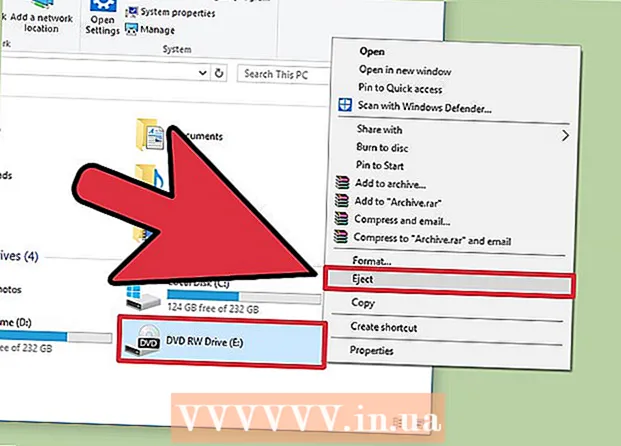
Contenu
- Pas
- Méthode 1 sur 3: Utiliser un trombone
- Méthode 2 sur 3: De l'intérieur de l'ordinateur
- Méthode 3 sur 3: Via Explorer
- Conseils
En règle générale, pour ouvrir le lecteur de CD / DVD, il suffit d'appuyer sur le bouton du lecteur lui-même ou sur la touche correspondante du clavier de l'ordinateur.Si le lecteur ne s'ouvre pas ou si les pressions sur les boutons et les touches ne sont pas prises en charge sur votre système, Windows vous permet d'éjecter le disque à l'aide de méthodes simples que vous pouvez suivre dans l'Explorateur de fichiers. S'ils ne vous aident pas, en dernier recours, essayez de retirer manuellement le lecteur du lecteur lui-même.
Pas
Méthode 1 sur 3: Utiliser un trombone
 1 Éteignez votre ordinateur. Si le lecteur ne s'ouvre pas du tout ou ne s'ouvre pas complètement, le problème est probablement une porte coincée et vous devrez retirer le lecteur pour le réparer. Éteindre votre ordinateur empêchera le disque de tourner et vous permettra d'ouvrir le lecteur sans entrave.
1 Éteignez votre ordinateur. Si le lecteur ne s'ouvre pas du tout ou ne s'ouvre pas complètement, le problème est probablement une porte coincée et vous devrez retirer le lecteur pour le réparer. Éteindre votre ordinateur empêchera le disque de tourner et vous permettra d'ouvrir le lecteur sans entrave.  2 Localisez le petit trou dans la porte du lecteur. Derrière ce trou se trouve un bouton qui est utilisé pour forcer l'ouverture du plateau du lecteur.
2 Localisez le petit trou dans la porte du lecteur. Derrière ce trou se trouve un bouton qui est utilisé pour forcer l'ouverture du plateau du lecteur.  3 Insérez un trombone dans le trou. Décollez la jambe du trombone. Insérez lentement le trombone jusqu'à ce que vous sentiez une résistance, puis poussez doucement pour ouvrir la porte du lecteur.
3 Insérez un trombone dans le trou. Décollez la jambe du trombone. Insérez lentement le trombone jusqu'à ce que vous sentiez une résistance, puis poussez doucement pour ouvrir la porte du lecteur.  4 Retirez le plateau du lecteur. Retirez le disque. Poussez le plateau vers l'arrière pour fermer le lecteur. Allumez l'ordinateur, puis ouvrez le lecteur à l'aide du bouton d'éjection du lecteur ou de la fonctionnalité Windows. Maintenant, plus rien ne devrait empêcher l'éjection du disque.
4 Retirez le plateau du lecteur. Retirez le disque. Poussez le plateau vers l'arrière pour fermer le lecteur. Allumez l'ordinateur, puis ouvrez le lecteur à l'aide du bouton d'éjection du lecteur ou de la fonctionnalité Windows. Maintenant, plus rien ne devrait empêcher l'éjection du disque.
Méthode 2 sur 3: De l'intérieur de l'ordinateur
 1 Éteignez votre ordinateur. Si le lecteur n'a pas le trou que vous souhaitez, vous devrez ouvrir le lecteur de CD de l'intérieur. Éteindre votre ordinateur empêchera le disque de tourner et vous permettra d'ouvrir le lecteur sans entrave.
1 Éteignez votre ordinateur. Si le lecteur n'a pas le trou que vous souhaitez, vous devrez ouvrir le lecteur de CD de l'intérieur. Éteindre votre ordinateur empêchera le disque de tourner et vous permettra d'ouvrir le lecteur sans entrave.  2 Débranchez tous les câbles d'alimentation à l'arrière de l'ordinateur.
2 Débranchez tous les câbles d'alimentation à l'arrière de l'ordinateur. 3 Appuyez sur le bouton d'alimentation à l'avant de l'ordinateur. Un clic indiquera que l'ordinateur a été mis hors tension avec succès.
3 Appuyez sur le bouton d'alimentation à l'avant de l'ordinateur. Un clic indiquera que l'ordinateur a été mis hors tension avec succès.  4 Retirez le panneau latéral de l'ordinateur. Pour le faire, suivez ces étapes:
4 Retirez le panneau latéral de l'ordinateur. Pour le faire, suivez ces étapes: - Utilisez un tournevis pour desserrer les vis sur le côté de l'ordinateur.
- Appuyez légèrement sur le panneau et faites-le glisser vers l'arrière de l'ordinateur.
- Retirez le panneau de l'ordinateur.
 5 Trouvez votre lecteur. Trouvez le câble d'alimentation qui le relie à l'intérieur de l'ordinateur.
5 Trouvez votre lecteur. Trouvez le câble d'alimentation qui le relie à l'intérieur de l'ordinateur.  6 Débranchez le câble d'alimentation du lecteur. Attendez au moins cinq secondes.
6 Débranchez le câble d'alimentation du lecteur. Attendez au moins cinq secondes.  7 Remplacez le cordon d'alimentation par un autre que vous n'utilisez pas. Si le lecteur de CD ne s'ouvre pas, il peut y avoir un problème avec la source d'alimentation. Essayez de remplacer le câble qui se connecte à l'arrière du lecteur.
7 Remplacez le cordon d'alimentation par un autre que vous n'utilisez pas. Si le lecteur de CD ne s'ouvre pas, il peut y avoir un problème avec la source d'alimentation. Essayez de remplacer le câble qui se connecte à l'arrière du lecteur. - Si vous n'avez pas de câble d'alimentation supplémentaire, essayez de rebrancher l'ancien câble dans le lecteur.
 8 Replacez le côté de l'ordinateur et rebranchez les câbles d'alimentation. Si le défaut a été causé par l'alimentation du variateur, le problème doit maintenant être résolu.
8 Replacez le côté de l'ordinateur et rebranchez les câbles d'alimentation. Si le défaut a été causé par l'alimentation du variateur, le problème doit maintenant être résolu.
Méthode 3 sur 3: Via Explorer
 1 Fermez toutes les applications qui utilisent actuellement le disque. Si des fichiers ou programmes ouverts utilisent le lecteur, Windows ne vous laissera pas l'éjecter.
1 Fermez toutes les applications qui utilisent actuellement le disque. Si des fichiers ou programmes ouverts utilisent le lecteur, Windows ne vous laissera pas l'éjecter.  2 Ouvrez l'explorateur de fichiers. Le bouton que vous voulez se trouve dans le coin inférieur gauche du menu Démarrer. La liste des disques apparaîtra dans la colonne de gauche. Pour plus d'informations sur les disques, cliquez sur "Ce PC" dans la colonne de gauche, puis faites défiler vers le bas sur le côté droit de la fenêtre et développez la catégorie "Périphériques et disques".
2 Ouvrez l'explorateur de fichiers. Le bouton que vous voulez se trouve dans le coin inférieur gauche du menu Démarrer. La liste des disques apparaîtra dans la colonne de gauche. Pour plus d'informations sur les disques, cliquez sur "Ce PC" dans la colonne de gauche, puis faites défiler vers le bas sur le côté droit de la fenêtre et développez la catégorie "Périphériques et disques". - Pour ouvrir l'explorateur de fichiers en contournant le menu Démarrer, maintenez enfoncé Gagner et appuyez sur la touche E.
 3 Retirez le disque. Déterminez quelle lettre de lecteur correspond au lecteur que vous souhaitez ouvrir. Pour ce faire, faites attention au nom du lecteur et à l'étiquette, qui dépendra du contenu du disque, qu'il s'agisse d'un CD de musique ou d'une icône unique pour le logiciel fourni sur le disque. Le disque peut être éjecté de deux manières différentes.
3 Retirez le disque. Déterminez quelle lettre de lecteur correspond au lecteur que vous souhaitez ouvrir. Pour ce faire, faites attention au nom du lecteur et à l'étiquette, qui dépendra du contenu du disque, qu'il s'agisse d'un CD de musique ou d'une icône unique pour le logiciel fourni sur le disque. Le disque peut être éjecté de deux manières différentes. - Cliquez avec le bouton droit sur l'icône du disque pour afficher un menu contextuel des actions possibles sur le disque. Sélectionnez Éjecter pour éjecter le disque.
- Pour éjecter un disque de la catégorie "Périphériques et lecteurs" sur le côté droit de la fenêtre, cliquez dessus pour le mettre en surbrillance. Recherchez la sous-section « Médias » dans le menu « Gérer ». Ce menu se trouve dans la barre de menu en haut de la fenêtre. Cliquez sur Gérer et sélectionnez Paiement.
Conseils
- Pour vous débarrasser de la nécessité d'utiliser l'explorateur de fichiers, créez un raccourci vers le lecteur sur votre bureau.Cliquez sur "Ce PC" dans la colonne de gauche de l'explorateur de fichiers. Recherchez le lecteur de CD/DVD dans la section "Périphériques et disques", faites un clic droit sur l'icône du disque et sélectionnez "Créer un raccourci". Une alerte apparaît vous invitant à créer un raccourci sur le bureau. Cliquez sur "Oui" pour créer un raccourci sur le bureau.
- Si vous devez utiliser la méthode du trou pour éjecter un disque à chaque fois, vous devez remplacer le lecteur.